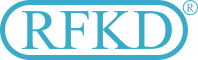Ok, teman-teman berjumpa lagi dengan artikel baru kali ini. Saya menulis artikel ini masih dalam konteks mengerjakan tugas sekolah. Ok, sekarang saya akan menjelaskan secara sederhana "Jenis Jenis Software (Perangkat Lunak)" .
Sebelum saya menjelaskan jenis jenis dari software, maka saya akan menjelaskan dahulu kepada teman semua apa itu Software? Secara sederhana software adalah program yang berisi perintah atau instruksi untuk melakukan pengolahan data. Setelah teman teman tahu apa itu software, sekarang saya akan menjelaskan jenis jenisnya, yaitu :
1. Freeware
Freeware adalah perangkat lunak yang dapat teman-teman download dan dipakai tanpa harus membeli licesi terlebih dahulu ketika kita ingin memakainya. Namun freeware ini sifatnya tertutup, karena anda tidak dapat mengembangkan software ini. Contoh dari freeware ini diantaranya :
- VLC ( Pemutar Media)
- Winamp ( Pemutar Musik)
2.ShareWare
Shareware adalah perangkat lunak yang dapat anda download dan pakai dengan gratis, namun terdapat batasan ketika kita akan menggunakan software tersebut, misalnya pembatasan fitur dan pembatasan jangka waktu yang kita pakai. Sehingga kita diharuskan untuk membayar agar kita bisa menggunakan secara full.
Contoh Shareware :
-IDM (Untuk mendownload File)
-WinRar (Pengkompres data)
-MS.Office (Aplikasi Perkantoran)
3.OpenSource
Opensource adalah perangkat lunak yang bisa kita pakai secara bebas, serta anda dapat mengembangkannya sendiri. Contoh dari Opensource adalah :
-Linux
-Notepad++
-LibreOffice
4.Commersial Software
Commersial Software adalah perangkat lunk yang diharuskan bagi penggunanya untuk membeli lisensi, serta software ini mendapatkan support langsung dari perusahaan, tapi anda tidak dapat mengembangkan software tersebut. Contoh dari commersial sofware diantaranya :
-Microsoft Windows (Operating System)
-Adobe Photoshop (Aplikasi Grafis)
-KasperSky (Antivirus)
Ya, sekian dari Jenis Jenis Software (Perangkat Lunak) yang dapat saya jelaskan di kesempatan kali ini.